
L'éditeur php Xinyi vous présente comment ajuster la transparence des images dans Microsoft Excel 2020. Avec une méthode simple, vous pouvez facilement modifier la transparence d'une image afin qu'elle se fonde mieux dans un tableau ou un graphique. En suivant les étapes fournies dans cet article, vous pouvez rapidement maîtriser les compétences d'ajustement de la transparence des images pour rendre vos documents Excel plus professionnels et attrayants.
Étape 1 : Recherchez d'abord « Insérer », cliquez sur « Image » et insérez l'image que vous souhaitez ajuster, comme indiqué dans la figure ci-dessous.
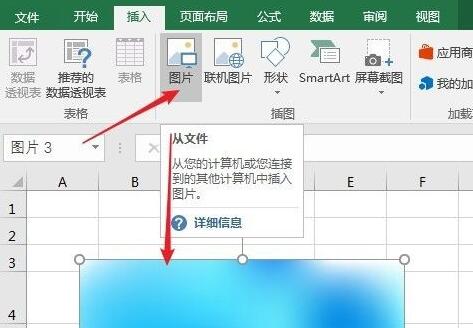
Étape 2 : Cliquez ensuite sur « Forme » en haut et sélectionnez la même forme que notre image, comme indiqué ci-dessous.
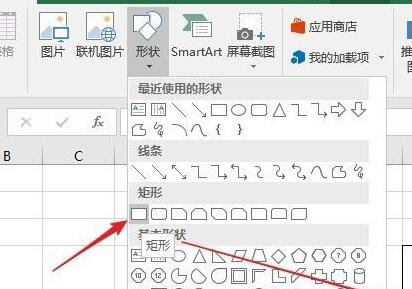
Étape 3 : Dessinez ensuite une forme exactement de la même taille que notre image. Ici, nous dessinons un rectangle, comme indiqué dans l'image ci-dessous.
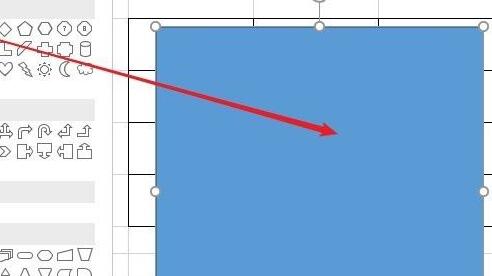
Étape 4 : Sélectionnez la forme dessinée, sélectionnez « Image ou Remplissage de texture » à droite, sélectionnez « Fichier » pour importer l'image dont nous souhaitons ajuster la transparence, comme indiqué dans la figure ci-dessous.
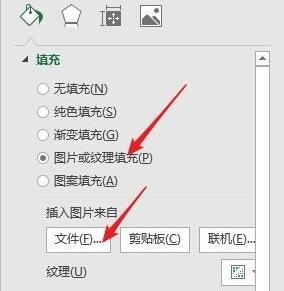
Étape 5 : Vous pouvez modifier la transparence de l'image dans la texture "Transparence" ci-dessous, comme le montre l'image ci-dessous.
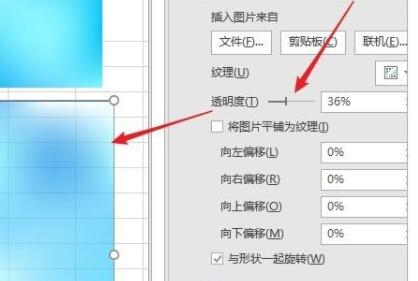
Ce qui précède est l'intégralité du contenu sur la façon d'ajuster la transparence des images dans Microsoft Excel 2020 présenté par l'éditeur. J'espère que cela vous sera utile.
Ce qui précède est le contenu détaillé de. pour plus d'informations, suivez d'autres articles connexes sur le site Web de PHP en chinois!